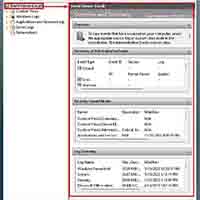Если вы поклонник продуктов Microsoft, без сомнения, вы используете Windows, одну из самых известных компьютерных операционных систем. Хотя служба и её многочисленные версии широко используются, может быть неприятно полагаться на Windows только для того, чтобы она зависала вскоре после открытия. Вам может быть интересно, почему Windows продолжает закрываться.
Программы Windows могут открываться и закрываться по целому ряду причин, каждая из которых зависит от модели программного обеспечения, используемой пользователем. Часто причиной сбоев Windows является фоновое приложение или служба, сбой оперативной памяти, драйвера или жёсткого диска и даже повреждение реестра, в котором хранятся данные.
В этой статье мы рассмотрим все наиболее распространенные причины открытия и закрытия Windows, а также некоторые возможные решения каждой проблемы.
Почему Windows продолжает закрываться?
Давайте рассмотрим некоторые из наиболее распространённых причин, по которым ваша ОС Windows продолжает завершать работу всякий раз, когда вы пытаетесь её использовать:
1. Сбой оперативной памяти
Ваша оперативная память отвечает за хранение очень важных данных на вашем компьютере. Предположим, вы видите ошибку типа “Фатальная ошибка приёма” после сбоя вашей Windows. В таком случае это связано с тем, что компьютер не может получить элементы памяти, необходимые для выполнения службы или запуска приложения. Обычно это признак сбоя оперативной памяти.
Согласно онлайн-отзывам, эта проблема может быть связана с тем, что Windows не работает в целом, но это не всегда приводит к сбою Windows в первую очередь. Чтобы убедиться, что вы столкнулись именно с проблемами оперативной памяти, вы можете запустить несколько онлайн-инструментов для проверки вашей оперативной памяти.
Чтобы устранить эту проблему, вы можете попробовать разобраться во внутренней работе вашего компьютера и убедиться, что накопители вашей оперативной памяти надежно расположены в нужных слотах. Однако зачастую надежнее отнести свой компьютер к профессионалу для ремонта квалифицированными специалистами.
2. Сбой жёсткого диска
Жёсткий диск – это другое название накопителя на вашем компьютере. Он также поставляется в виде твёрдотельного накопителя. В любом случае, если один из них выйдет из строя, в вашей Windows произойдут сбои. Это особенно актуально, если вы заметили, что определенные файлы закрываются всякий раз, когда вы пытаетесь их открыть.
Это связано с тем, что определённые файлы размещены в разных разделах самого накопителя; если открытие одного из них приводит к постоянному закрытию, это может быть признаком того, что определенная часть накопителя, на которой он размещен, выходит из строя. Вы также можете определить эту проблему по слабому щелчку.
Чтобы решить эту проблему, сначала быстро создайте резервную копию своего жесткого диска. Затем вам нужно будет удалить старый жесткий диск, установить новый и поместить на него данные резервной копии для удобства использования.
3. Неисправный драйвер
Драйвер – это программное обеспечение, которое подключает Windows к представленному оборудованию, такому как внешние диски или другие новые подключения. Драйверы устанавливаются и даже обновляются автоматически при запуске нового периферийного устройства. Они также вступают в игру при запуске Центра обновления Windows.
Проблема возникает, когда драйвер установлен неправильно или вручную, или когда производитель создает версию ниже номинала, полную ошибок. Если ваше устройство Windows продолжает закрываться, особенно если вы заметили предупреждающие символы в вашем средстве диспетчера устройств, это может быть проблема с вашим драйвером.
Чтобы устранить эту проблему, устраните проблемы, указанные в вашем средстве диспетчера устройств, или удалите драйвер и начните сначала с нового, чтобы устранить ошибки.
4. Неработающий реестр
У всех Windows есть реестр (удачно называемый реестром Windows), который по сути представляет собой гигантскую базу данных для программ, запускаемых системой. Он постоянно обновляет информацию, добавляет новые и изменяет то, что уже есть во время вашего использования. Неизбежно, что во время этого процесса что-то может пойти не так, что в конечном итоге может привести к закрытию вашего продукта Windows.
Это опасная проблема, поскольку при несоблюдении осторожности самостоятельный доступ к реестру и попытка его изменения могут нанести больше вреда, чем пользы.
Исправлением неисправного реестра должен заниматься профессионал или производитель. Онлайн-средства исправления реестра часто ненадежны и доставляют больше проблем, чем того стоят, согласно онлайн-отзывам.
5. Фоновые службы
Иногда разные программные продукты конфликтуют друг с другом. Если ваша Windows продолжает сбоить, скорее всего, проблема в приложении, работающем в фоновом режиме. На самом деле, онлайн-модераторы Microsoft часто рекомендуют выполнить чистую загрузку, чтобы определить, какие приложения могут быть причиной закрытия, прежде чем прибегать к каким-либо другим решениям!
Чтобы исправить это, вам нужно определить приложение, вызывающее проблему. Корпорация Майкрософт рекомендует использовать свой метод чистой загрузки, который включает многократную перезагрузку компьютера и проверку каждого приложения по половине за раз, пока проблема не будет обнаружена. Затем вы можете удалить приложение-виновника!
6. Неисправный вход питания
Если вы замечаете сбои в вашем продукте Windows, это может быть связано с тем, что на ваш компьютер поступает недостаточно энергии. Это не всегда выглядит как полный системный сбой; иногда это приводит лишь к сбою программного элемента или замедлению работы.
Обычно это вызвано неисправностью поставщика питания. Это не всегда результат неисправного кабеля питания; иногда проблема возникает даже из-за розетки или проводки, к которой подключен ваш компьютер.
Если мощность увеличивается и уменьшается время от времени или становится все слабее и слабее, неудивительно, что ваш компьютер выходит из строя.
Чтобы исправить это, вам необходимо сначала устранить неполадки. Посмотрите, не продолжалась ли проблема при подключении компьютера к розеткам в другой комнате, чем вы привыкли, или даже в совершенно другом здании. Затем попробуйте новый шнур питания. Если проблема не устранена, возможно, вам придется обратиться к специалисту для ремонта компьютера.
7. Использование устаревших версий Windows
Еще одна проблема, которую сотрудники Microsoft часто выявляют на онлайн-форумах, – это использование устаревшей версии Windows. Продукты Microsoft больше не поддерживают ни одну из своих Windows 7 или более ранних версий.
Более серьезная проблема здесь заключается в том, что те, кто работает под управлением Windows 7, не получат никаких обновлений, что означает отсутствие безопасности и стабильного программного обеспечения. Эти проблемы будут становиться все хуже и хуже, приводя ко все большему количеству закрытий, пока не будет установлена поддерживаемая версия.
Чтобы устранить эту проблему, обновитесь до Windows 10 или другой версии, которая действительно поддерживается Microsoft, как можно быстрее.
8. Вредоносное программное обеспечение
Иногда ваш компьютер может быть заражен вредоносным ПО. К ним относятся, но не ограничиваются ими, вирусы и цифровой мусор. Лучший способ узнать, не по этой ли причине ваш продукт Windows продолжает закрываться, – это использовать антивирусную программу или инструмент, который просканирует вашу систему на наличие вредоносных программ.
Чтобы устранить это, вы можете либо запустить программу Defender в Windows, либо запустить антивирусное программное обеспечение.
9. Перегрев оборудования
Подобно человеческому мозгу, внутри вашего компьютера полно механизмов, чувствительных к изменениям окружающей среды. По большей части внешний корпус вашего компьютера защищает эти компоненты; однако единственное, к чему он очень уязвим – это тепло!
Если ваш компьютер работает слишком долго, он может нагреваться настолько сильно, что внутренняя часть либо расплавится, либо выйдет из строя навсегда. Большинство компьютеров имеют встроенную функцию, которая предупреждает их о высоких температурах и устраняет проблему, автоматически отключаясь, когда что-то становится слишком горячим. Возможно, именно по этой причине ваш продукт Windows закрывается.
В отличие от некоторых других наших опций, существует множество причин, по которым компьютер может перегреться. Одна из них характерна только для моделей настольных компьютеров: возможно, ваша установка расположена слишком близко к стенам или радиаторы установлены неплотно. Пыль может быть проблемой для настольных моделей или ноутбуков, и вы всегда должны следить за тем, чтобы у ваших вентиляторов было достаточно места.
Чтобы устранить эту проблему, почаще вытирайте пыль и чистите вентиляционные элементы вашего компьютера и не ставьте ноутбуки на одеяла или другие удушающие материалы.
Почему Windows продолжает открываться?
Наиболее распространённая причина, по которой Windows сама открывает программы, связана с вирусами. Если ваш компьютер заражен вредоносным ПО, он будет открывать приложения Windows случайным образом.
Обычно вы сталкиваетесь с вредоносным ПО при установке нового программного обеспечения или при обманной загрузке через Интернет, в которую встроена инфекция.
Как удалить вредоносное ПО
Существует несколько методов решения проблемы с вредоносным ПО. Они перечислены ниже:
- Используйте восстановление системы, это функция, добавленная в Windows 7 и другие более ранние операционные системы. Обязательно сначала добавьте действительную точку восстановления, чтобы избежать нежелательных изменений настроек.
- Удалите нераспознанные программы в вашей Windows. Для этого перейдите на экран “Пуск” и найдите раздел “Программы и компоненты” в разделе “Панель управления и программы”. Найдите что-либо, описывающее симптом случайного открытия, или просто что-то, что вы не узнаете. Затем выделите элемент и нажмите “Удалить”.
- Используйте антивирусную программу. Не все вредоносное ПО можно удалить таким способом, но многие из них можно. У Microsoft есть список поддерживаемых ими антивирусных программ, который можно найти здесь.
В заключение
Подводя итог, основной причиной неожиданного открытия Windows является наличие вредоносного ПО, в то время как причины неожиданного закрытия более разнообразны. Программы Windows, которые закрываются, могут быть вызваны устаревшими версиями, неисправным оборудованием, таким как жесткий диск или источник питания, или внутренними проблемами, такими как конфликтующее запущенное приложение.
Первым шагом к решению проблемы является ее идентификация. Решение может быть таким же простым, как замена розеток питания, или таким же сложным, как чистая загрузка вашего ПК и методичное выявление проблемных приложений. Хорошая новость в том, что большинство этих проблем достаточно распространены, чтобы быть устраненными, так что не теряйте надежды!
 ITFollow.ru Новости, тенденции, обзоры
ITFollow.ru Новости, тенденции, обзоры